Как вернуть к работе программу Словоёб
Словоёб: как настроить и работать с программой | SEO-блог snarkfog.net
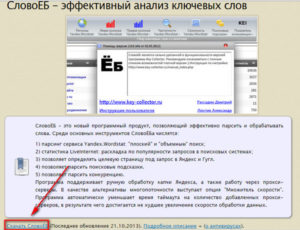
Если у вас крупный проект с семантическим ядром на несколько сотен или тысяч запросов, согласитесь, сидеть в Вордстате и подбирать их вручную покажется изощрённой пыткой. Хорошо, что существуют программы-помощники, способные взять основную часть рутинной работы на себя. Одна из таких программ называется Словоёб.
Что такое Словоёб
Словоёб (Slovoeb) – бесплатная (и значительно урезанная по функционалу) версия программы Key Collector, полюбившейся профессиональным оптимизаторам. Большинство функций КейКоллетора обычному пользователю вряд ли понадобится, поэтому можно обойтись Словоёбом для решения главной задачи – подбора ключевых слов.
Программа является парсером уже известного нам сервиса Вордстат, то есть она в автоматическом режиме собирает запросы из сервиса, избавляя от необходимости делать всё вручную, и экономит огромное количество времени и сил. Поэтому, чтобы вы понимали, о чём идёт речь, советую прочитать статью о подборе ключевых слов в Яндекс Wordstat.
Кстати, платный KeyCollector позволяет парсить слова и из Google AdWords – это особенно полезно, если ваш сайт ориентирован в первую очередь на страны, где основной трафик даёт именно Гугл. Бесплатный Slovoeb ограничен только Яндексом.
Для начала нужно скачать программу Словоёб. Сделать это можно по ссылке в блоге SEOM.info.Программа не требует установки. Просто распакуйте архив в любое удобное место на компьютере и запустите Slovoeb.exe. В дальнейшем все ваши настройки будут храниться в выбранной папке. Перед началом работы не забудьте прочитать материал о правильном подборе ключевых слов – информация в статье актуальна и для этой программы.
Настройка Slovoeb
Вот что мы увидим после запуска:
Прежде чем приступить к работе, необходимо выполнить ряд настроек. Первое – указать аккаунты Яндекса для парсинга ключевых слов. Напоминаю, что работать в Вордстате можно только после авторизации. Поэтому советую создать почту Яндекс, штук пять аккаунтов, специально предназначенных для Словоёба. Не используйте спецсимволы в паролях этих аккаунтов!
Не советую использовать свой настоящий аккаунт, так как программа делает очень много запросов к Яндексу за единицу времени, за что можно получить санкции.
Нажмите на значок шестерёнки в верхней левой части окна программы и перейдите в настройки.
Выберите вкладку Yandex.Direct и введите данные аккаунтов в формате логин:пароль. По желанию можно указать и прокси. Обязательно прочтите памятку в окне настроек!
Советую изучить и изменить другие настройки софта.
Следующим шагом является автоматизация распознавания капчи. Согласитесь, какой смысл в программе, если она каждый раз требует от вас вручную вводить капчу, выдаваемую Яндексом. Так как Словоёб будет много раз отправлять запросы к Яндексу за короткий промежуток времени, капчи неизбежны.
Я пользуюсь сервисом Antigate. По желанию вы можете воспользоваться и другими программами. Slovoeb поддерживает следующие:
- Antigate
- CaptchaBot
- RIPCaptcha
- ruCaptcha
- SocialLink
О многих из них я прежде никогда не слышал.
В случае с Антигейтом есть нюанс: они переехали на новый сайт (хотя старый всё ещё доступен). Они используют общую базу, поэтому на обоих сайтах единый аккаунт. На каком регистрироваться – решать вам. Первый более классический, спартанский, более привычный для веб-мастеров со стажем. Второй же более современный.
Классический Антигейт – antigate.com, новый Антигейт – anti-captcha.com.
Учтите, что Antigate платный. Но недорогой. Мне хватает 1 доллара на 2 месяца работы (а то и больше).
Перейдите на страницу настроек антикапчи, щёлкнув по вкладке в левой части окна настроек.
В поле Antigate Key введите ваш ключ антикапчи. Получить его можно в настройках профиля Antigate.
На этом базовая настройка Словоёба завершена.
Рекомендую посмотреть и другие вкладки настроек. Возможно, вам захочется что-то настроить под себя.
Подбор ключевых слов с помощью Словоёб
Пора приступить непосредственно к подбору запросов. Для этого нужно создать новый проект. Все его данные сохранятся в файл. Таких файлов может быть неограниченное количество, так что вы легко сможете переключаться между проектами.
Нажмите на кнопку “Создать проект”:
В открывшемся окне выберите, куда сохранить файл и как его назвать. Я обычно называю файлы по имени сайта и сохраняю в папку проекта (там, где лежат все остальные данные по нему). Кто-то держит все файлы Словоёба в единой папке. Кому как удобнее.
Следующий шаг после создания проекта – настройка региона. Если ваш сайт ориентирован только на определённый регион (или регионы), вам нужна статистика поисковых запросов именно по нему, а не по всему миру. Нажмите на кнопку выбора региона и установите нужные вам галочки.
Здесь всё так же, как в интерфейсе Вордстата:
Настало время подбора ключевых слов!
Для начала подбора запросов кликните по кнопке “Пакетный сбор запросов из левой колонки Yandex.Wordstat“, как показано на скриншоте.В открывшемся окне введите ключевые слова, на основе которых вы хотите подобрать запросы. Всё точно так же, как в интерфейсе Вордстата. Главное отличие – в программе вы можете ввести сразу несколько слов, и программа будет работать с ними по очереди, а в Вордстате нужно работать с каждым словом по очереди, вручную, что значительно увеличивает время работы.
Нажмите на кнопку “Начать сбор“. Ура, теперь можно пойти сделать кофе или переключиться на другие задачи. Словоёбу понадобится время, чтобы собрать запросы.
Стоп-слова
После того как программа отпарсила ключевые слова, необходимо отфильтровать их, отбросив не интересующие нас сочетания и формулировки. Это можно сделать с помощью стоп-слов. Нажмите на большую кнопку “Стоп-слова” с изображением щита.
В открывшемся окне кликните по кнопке “Добавить списком“. В ещё одном открывшемся окне перечислите стоп-слова (каждое с новой строчки), которых не должно быть в вашем поисковом запросе. Например, нас не интересуют запросы со словами “скачать”, “торрент”, “новая версия”, “последняя версия” и т. д.
, так как мы распространяем не саму программу, а только её описание.
После введения стоп-слов нажмите на кнопку “Отметить фразы в таблице” в левом нижнем углу окна стоп-слов.
Далее кликните по вкладке “Данные” и затем по кнопке “Удалить отмеченные фразы“.
Далее рекомендую пробежаться по оставшимся результатам и вручную убрать ненужные и бредовые запросы, так как очень сложно учесть в стоп-словах все возможные варианты.
Работа с частотностью в Словоёб
Остался один нюанс: частотность запросов, отображаемая в колонке, – это базовая частотность, то есть фраза со всеми словоформами. Чтобы определить частотности с помощью операторов, кликните по кнопке с изображением лупы и выберите пункт “Собрать частотности вида ” ” “.
Когда программа закончит проверять частотности, отсортируйте ключевые слова по колонке “Частотность ” “ ” и избавьтесь от нулёвок и прочих микрочастотных запросов.
Выводы
Ну вот и всё, семантическое ядро готово. Вы можете экспортировать его в Excel (кнопка в верхней левой части окна, рядом с настройками) или сохранить в группу (правая часть окна программы – работа с группами). Там же вы можете создать другие группы, в которых можно работать с другими запросами. Я обычно создаю под каждую посадочную страницу отдельную группу. Это очень удобно.
Инструкция как пользоваться словоебом: обновить, настроить, работать
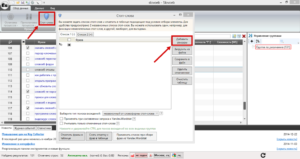
Сбор и анализ ключевых запросов вручную занимает очень и очень много времени. До недавнего времени я работала именно так, но недавно открыла для себя полезную программку slovoEB. Довольно долго пыталась разобраться с ней самостоятельно, но потом сдалась и стала изучать многочисленные форумы.
На основе своих исследований появилась эта подробная инструкция как пользоваться словоебом: настроить, обновить и работать.
-версия статьи:
Как скачать и обновить словоеб
SlovoEB – бесплатная программа, которую может скачать каждый желающий. Она позиционирует себя как младший брат известной программы KeyKollector (ее стоимость 1500-1700 рублей). Так что скорость у словоеба значительно ниже, некоторые функции урезаны, но ею вполне можно пользоваться и собирать нужные запросы.
Словоеб можно бесплатно скачать, достаточно вбить в поиск «скачать словоеб». Устанавливать ничего не нужно — разархивировать и запустить файл exe. Время от времени (но очень редко) появляются новые версии этой программы- появляется оповещение в программе. Для обновления нужно зайти на тот же самый сайт и скачать новую версию.
С помощью этой программы можно:
- Собрать все частотности яндекс.вордстата;
- Собрать подсказки из поиска;
- Определить сезонность запросов;
- Определить релевантные страницы по запросу;
- Определить конкурентность запроса – очень примерные показатели, рекомендую использовать мутаген.
Как настроить словоеб
Открываем настройки. Для этого нужно на верхнем меню нажать шестеренку или нажать на ЕБ вверху слева, и из выпадающего меню выбрать Настройки.
Вкладка Общие – здесь выставляются основные настройки. Выставлены они оптимальным образом, так что особо править ничего не придется.
Yandex.Wordstat – здесь настраиваются основные настройки по сбору данных с яндекса. Здесь можно исправить:
- Парсить страниц – 100 или сколько вы хотите исследовать страниц поисковой выдачи? Можно оставить по умолчанию.
- Добавлять в таблицу слова с частотностями – здесь можно установить ограничения на нижний и верхний предел частотности. Так вы сможете сразу отбросить все запросы, которые встречаются меньше 10 раз в месяц или высокочастотники выше 100 000 запросов. Но все индивидуально.
- Задержки между запросами лучше поставить от 3400 до 5000
- Таймаут ожидания ответа от сервиса 45000.
Поисковая выдача. Здесь также настраиваем Задержки между запросами — от 3400 до 5000;
Yandex.Direct – здесь нужно прописать логин и пароль к ЛЕВОМУ аккаунту от яндекс почты. Очень важно использовать не настоящий, так как он может попасть в бан!
Указывайте в формате vasya@yandex.ru:qwerty. Никаких лишних знаков до или после. В случае ошибки внизу появится надпись «все аккаунты при сборе статистики были вычеркнуты из списка как нерабочие». Значит нужно исправить!
Интерфейс – в этом разделе вы настраиваете внешний вид программы под себя, так что тут рекомендаций нет.
Подключаем антикапчу. Для этого нужно зайти на сайт Anti Captcha, зарегистрироваться (можно на тот же левый аккаунт) и получить бесплатный код. Затем в настройках Словоеба открыть раздел Антикапча и в поле Antigate ввести этот код.
Когда бесплатные проверки закончатся, повторите регистрацию на другой ящик и получите еще бесплатный код.
В конце настроек не забудьте нажать Сохранить!
Как пользоваться словоебом
1. Составляем первоначальный список ключей. Пишите все слова и словосочетания по этой теме, синонимы, другие словоформы, связанные слова. Для поиска можно использовать другие блоги, сайты, википедию (для терминологии), подсказки яндекса и т.п. Составить примерный список. Лучше составить побольше, но все по одной теме. Это Стартовые запросы.
2. Парсинг ключевых запросов. Кликаем на кнопку «Пакетный сбор слов из левой колонки Yandex Wordstat». Можно выставить регионы для анализа – Россия, СНГ и другие. Можно все сразу при желании.
3. Переходим в Пакетный сбор поисковых подсказок и вставляем туда Стартовые запросы. Запускаем проверку. Но этот шаг можно пропустить, если в первом шаге вы получили достаточно запросов и в других не нуждаетесь. Хотя так можно найти много интересных вариантов.
4. Избавляемся от хлама и пустышек. Для этого запускаем Стоп-слова. Туда вносим все слова, которые явно не по нашей теме. Например, торрент, скачать, порно, форум… Когда список слов будет готов нажимаем внизу «Отметить фразы в таблице».
Закрываем это окно и теперь возле всех запросов с этими словами стоят галочки (внизу можно посмотреть их общее количество «Отмечено строк 12». Да, у меня оказалось не очень много лишних запросов.
Можно их просмотреть (нажать на столбец сверху и все отмеченные поднимутся наверх), с подходящих можно убрать галочку. А остальные удаляем – ПКМ по списку и выбираем «Удалить отмеченные строки».
4. Проверяем частотность. Все лишнее удалили, теперь нужно проверить частотность. Для этого нажимаем на лупу «Сбор частотностей от Yandex Wordstat» и выбираем нижнее значение с восклицательным знаком. Так вы получите точное число запросов конкретно этого словосочетания.
Проверка проходит довольно долго, так что можно свернуть и заняться своими делами.
5. Убираем пустышки – это значения ниже !2. Нажимаем наверх столбца с частотностью «!» и цифры
Можно удалять и ниже !10, хотя в некоторых тематиках и такие запросы можно использовать. Хотя бы как вспомогательные ключи.
Примерные ориентиры в частотности:
- ВЧ больше >1000 «!» — Запросы с высокой частотностью.
- СЧ больше 500 «!» — Запросы со средней частотностью.
- НЧ выше 100 «!» — Запросы с низкой частотностью.
- Микро-НЧ +- 10 — МикроНЧ запросы.
6. Проверяем конкурентность по оставшимся ключам. Нажимаем «Вычисляем KEI» — Получить все данные (или выбрать нужную поисковую сеть). Опять даем время программе выполнить сбор и анализ данных.
- Количество главных страниц в ТОП10 – сколько страниц по такому запросу на первой странице выдачи
- Количество вхождений – сколько статей в ТОП10 имеют в названии страницы (титл) точное вхождение ключа.
С помощью этих показателей можно определить — можно ли прорваться в первые ряды по этому запросу. Чем выше цифра, тем ниже шансы. Желательно ориентироваться на запросы с показателем 1-2.
7. Убираем лишние колонки. Можно нажать на верхнем меню крайнюю правую кнопку «Автонастройка видимости колонок» и все столбы без значений (пустые) исчезнут. Так будет проще оценить результаты. Проанализируйте данные и удалите высококонкурентные запросы и с низкой частотностью.
8. Экспортируем данные в excel, чтобы сохранить информацию. Для этого наверху нажмите значок екселя.
9. Выбирайте самые интересные и «вкусные» ключи и проверяйте в мутагене. Старайтесь брать ключи до 5-10, но не больше 20 конкурентности.
Теперь вы знаете как пользоваться словоебом, как обновить, настроить и работать с ним. Теперь поиск ключей будет проходить быстрее, легче и вы сможете найти много малоизвестных запросов, которые выведут ваш сайт в ТОП10.
Как вернуть к работе программу Словоёб
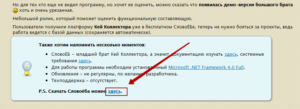
В любом деле важны все мелочи. Рассмотрим, что нужно делать, если Словоёб не работает — проверим порядок правильной установки настроек и обратим внимание на некоторые нюансы.
Сегодня мы расскажем, как настроить программу сбора и анализа ключевых слов
Назначение
Во время чтения человек сравнивает буквенный текст со своим словарным запасом.
Подобным образом работают программы, осуществляющие Парсинг (Parsing, англ.).
Этим термином в информатике обозначается синтаксический анализ, для проведения которого на языке программирования создаётся математическая модель.
Тогда программа, запущенная компьютером, сравнивает набор конкретного текста со словами из интернета и выдаёт результат в каком-то удобном виде. Именно такие программы называют парсерами.
Отсюда понятен алгоритм его работы:
- Выход в интернет;
- Просмотр/обработка информации;
- Подведение/выдача итоговых данных.
Для получения результатов парсера его можно заказать или делать самостоятельно с использованием купленных или бесплатных приложений.
Для бесплатного (!) поиска и составления слов-ключей относительно своего веб-проекта удобно воспользоваться приложением «Словоёб» (хотелось бы посмотреть в глаза маньяку, давшему такое название).
Однако в любом случае для того чтобы приложение правильно работало — нужно всё верно настроить.
ВАЖНО. Бесплатный «Slovoeb» ограничивается Яндексом.
Скачивание его можно произвести с официального сайта (http://seom.info/new/SlovoEB).
Установка не требуется — распаковывается в любое место архив и запускается исполняющим файлом Slovoeb.exe.Перед настройкой нужно запомнить каталог, где будут эти настройки храниться и ознакомиться с правилами подбора ключевых слов — так как, само собой, это очень важно для подобной программы.
Итак, после запуска видим окно:
Перед началом работы создайте несколько аккаунтов на Яндексе
Также перед настройкой рекомендовано создание хотя бы пяти-шести аккаунтов на Яндексе, так как будет нужна обязательная авторизация (Спецсимволы в паролях не допускайте).
Во время работы программы осуществляется мощное количество запросов к поисковой системе от ваших аккаунтов. В ответ на это можно нарваться на уведомление о том, что аккаунт вычеркнут из списка. Поэтому не используйте реальные свои адреса (явки):
Чтобы избежать блокировки рабочих аккаунтов, используйте специально созданные несколько клонов
ВАЖНО. Все ошибки программы удобно отслеживать в журнале событий. При появлении ошибки в Словоёбе «нет поля запроса» — просмотрите внимательно журнал.
Входим в настройки.
Вкладка Yandex.Direct
На вкладке Yandex.Direct осуществляется ввод значений логина и пароля через двоеточие (ознакомившись с предупреждением на вкладке).
ВАЖНО. Каждый последующий логин/пароль пишется с новой строки!
Значения, указанные на картинке, меняются с выходом обновлений (имеются в виду значения по умолчанию). Кроме того, эти параметры нужно сообразовывать «под себя». Но при отсутствии опыта оптимальными будут предложенные самой программой.
Пояснение параметров видно из другого рисунка:
Пояснения к параметрам программы
Яндекс.Вордстат
В этой вкладке:
- Значение глубины выставляется ноль. Значение «единица» приведёт к возникновению перегрузки системы и долгому ожиданию. При установлении значения 2 — после основного парсинга программа приступит к глубинному анализу по каждому из ключевых слов. Это приведёт к блокировке IP-адреса;
- Максимальное количество парсируемых страниц;
- Прорабатываются страницы от тысячи показов в месяц до ста (на убывание);
- Вводится логин/пароль через двоеточие;
- Сохранить изменения.
Поисковая выдача
Подсказка для вкладки «поисковая выдача» представлена на картинке:
Пример заполненных значений
Настройка Антикапчи
Важный момент — распознавание капчи. Для того чтобы от неё избавиться нужно воспользоваться дополнительным сервисом. Утилита поддерживает такие:
- Antigate;
- SocialLink;
- CaptchaBot;
- ruCaptcha;
- RIPCaptcha.
Первый представляется более классическим, платным (однако недорогим). CaptchaBot — более современен.
Отыскать их можно по ссылкам: antigate.com и anti-captcha.com.
Вход в отладку антикапчи совершается щелчком по вкладке левой части окна настроек.
Ключ антикапчи, полученный в её настройках, нужно ввести в поле «Antigate Key»:
Введите полученный код
Другие вкладки:
«Сеть» и «Подсказки» оставляем нетронутыми, интерфейс настраивается исходя из собственных предпочтений.
Приступаем к работе
Приступаем к подбору запросов.
Новый проект
Начинаем работу с создания нового проекта. Их может быть несколько — каждый сохраняется в отдельном файле. Есть возможность переключаться между ними.
По умолчанию проекты сохраняются в папку с программой.
Следующим шагом будет настройка региона. При ориентировании на какой-то определённый из них понадобится статистика именно по нему. Выбор его устанавливается галочкой в нужном месте:
Установите региональные настройки
Собираем запросы
Вызываем пакетный сбор в соответствии с картинкой:
Перейдите в меню сбора запросов
В открывшемся диалоге вводятся ключевые слова для подбора запросов.
По нажатию «Начать сбор» приложение начнёт их собирать.
После парсинга нужно отфильтровать запросы от не интересующих нас сочетаний и формулировок.
Это делается стоп-словами. По нажатию кнопки «Стоп-слова» нужно потом выбрать «Добавить списком». В следующем открывшемся диалоге нужно перечислить (каждое с новой строки) те, которые не хотите видеть в своём поисковом запросе.
Например, если не интересуют слова «скачать», «торрент», «новая версия», «последняя версия», так как распространение программы постановщиком задачи не происходит, то это будет выглядеть так:
Здесь можно исключить те слова и выражения, которые нас не интересуют
После введения стоп-слов нужно активировать кнопку «Отметить … в таблице» внизу слева этого же окна.Переместившись на вкладку «Данные» «Удаляем отмеченные фразы».
После этого нужно ещё вручную почистить кривые запросы, не учтённые в стоп-словах.
Проработка частотности
Для сбора информации по частотности запросов с помощью операторов нужно нажать кнопку с изображением лупы и выбрать команду «Собрать частотности вида * *.
После программной проверки слова сортируются по колонке «Частотность * *», удаляются нулевые и микрочастотные.
И уже после этого будет получено семантическое ядро.
Его можно экспортировать в Excel (по кнопке вверху слева), можно сохранить в группу (справа — работа с группами).
Надеемся, что наша пошаговая инструкция оказала вам помощь в правильном подборе слов-ключей.
Оставляйте свои комментарии и делитесь новыми знаниями со своими друзьями.
Настройка и использование Словоеб — простая инструкция
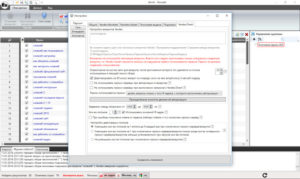
Всем хорош SlovoEB — и мощный, и бесплатный, и название запоминающееся. Вот только настроить его не так просто. Если вы ошибетесь в какой-нибудь одной из сотен «галочек», то рискуете вместо кареты получить тыкву. Ниже я покажу вам правильную настройку программы Словоеб, которую вы сможете сделать буквально за 30 минут.
Потом мы еще посмотрим, как правильно пользоваться этой программой, чтобы получить наилучший результат. Вам даже не придется покупать никакие «прокси» — все будет быстро работать буквально «из коробки».
статьи:
Если вы уже знаете, что такое Словоеб, то можете смело переходить ко второй части статьи. А сейчас небольшое вступление для непосвященных.
А если лень читать много букоф, то посмотрите видео ниже, там я рассказываю и про настройки, и про использование. Это видеоурок из моего курса «Множественные источники трафика».
Что такое Словоеб — пара слов для новичков
Настройка рекламы в интернете часто делается через так называемые «ключевые слова». Это запросы, которые пользователи вводят в поисковые системы, чтобы найти то, что им надо. И мы используем эти ключевые слова для того, чтобы показывать конкретным людям нашу конкретную рекламу.
Например, для настройки контекстной рекламы Яндекс-Директ нам надо подобрать запросы, по которым будет показываться наша реклама над результатами поисковой выдачи. Для SEO нам тоже надо правильно подобрать ключевой запрос, под который мы будем оптимизировать нашу статью, чтобы она вышла в ТОП Яндекса или Гугла.
Для подбора ключевых слов вы можете использовать общедоступный сервис Вордстат от Яндекса. Но там вся работа происходит вручную, и отнимает много времени и сил. Соответственно, умельцы придумали специальные программы — парсеры. Эти программы в автоматическом режиме посылают запросы к Яндекс-Вордстат и показывают вам результаты. Это называется парсинг.При правильном обращении с такими программами, вы можете собрать тысячи ключевых слов буквально за 10-15 минут. Вручную вы бы потратили на это недели.
Самые известные программы парсеры на сегодняшний день — это КейКоллектор и Словоеб. Словоеб, кстати, был первым. Потом к нему добавили разные функции и начали продавать за деньги под именем «КейКоллектор». Но Словоеб остался, и вы можете его совершенно бесплатно скачать с официального сайта.
Кстати, сейчас это уже Словоеб 2.0 — улучшенный и дополненный. Его интерефейс практически ничем не отличается от КейКоллектора. Только у последнего больше настроек для SEO продвиженцев. Но для обычных смертных функций Словоеба хватает с избытком.
Как я уже писал выше, единственная сложность со Словоебом — это его настройка. И если вы уже скачали и установили программу — давайте сразу перейдем к настройке.
Быстрая настройка программы Словоеб
Существует огромное количество вариантов настройки программы Словоеб. Я лично видел только штук пять или шесть. Но вот что удивительно. Все эти настройки подразумевают покупку специальных «прокси-серверов», которые якобы призваны сделать работу программы быстрее и комфортнее.
Но в итоге все сводится к тому, что все сначала ищут рабочие прокси, потом ищут рабочие, но подешевле. Потом начинаются разборки, почему «рабочие» не работают. И все это вместо того, чтобы нормально работать.
В лучшем случае, после полной настройки через прокси, люди запускают программу работать, а сами уходят спать, потому что результат она им выдаст только часов через 5-6. Очень медленно.
Как и обещал, я вам здесь покажу свой вариант настройки, в котором вообще не надо использовать никаких прокси. Сам я этими программами пользуюсь уже лет пять, и ни разу никаких проблем не встречал. При этом программа даже сложные задачи выполняет очень быстро. То есть вы соберете несколько тысяч «ключей» буквально за 10-15 минут.
Общие настройки
Сначала давайте настроем общие параметры. Для этого зайдем в настройки программы.
У нас сразу открывается вкладка «Общие». И туда вам надо внести значения ТОЧНО ТАК, как показано у меня на скриншоте ниже.
Обратите внимание, у меня вкладки немного отличаются от того, что вы видите у себя в Словоебе. Это потому что я заскринил настройки из своего КейКоллектора. Но не переживайте, работают они совершенно одинаково, и настройки там одинаковые. Просто я не стал переписывать их в Словоеб.
А теперь давайте перейдем к настройке Вордстата.
Настройки парсинга Вордстат
Парсинг Яндекса-Вордстат — это главная функция этих программ. Поэтому тут надо быть особенно внимательными.
Открываем вкладку «Yandex.Wordstat» в настройках и начинаем вводить параметры, как показано у меня на скриншоте ниже. Параметров там много, и понимать их значение нам совсем не обязательно (у нас же «быстрая» настройка). У меня все настройки даже не влезли на один скриншот.
Однако, в Словоебе их меньше, поэтому просто пропускайте те настройки, которых у вас нет.
А вот вторая часть настроек. Кстати, если когда-нибудь решите прикупить КейКоллектор, то вам пригодится.Теперь можно перейти к более интересным настройкам, а именно — к Яндекс-Директу.
Настройка парсинга Яндекс-Директ
Эта функция нам нужна для того, чтобы собирать частотности типа «» и «!» (точные соответствия). Еще она нам показывает конкурентность запросов, если мы хотим их использовать для своей рекламы в Яндекс.Директ.
И именно здесь нам надо сделать одну важную вещь — настроить несколько «фейковых» аккаунтов Яндекса. Мы будем работать через них, а не через прокси.
Яндекс довольно лояльно относится к различным парсерам, понимая, что с помощью этих программ мы хотим повысит качество нашей рекламы. А наш успех — это успех Яндекса (он так будет больше зарабатывать на нашей рекламе). Поэтому он сильно не сопротивляется.
Но тем ни менее, если вы будете использовать парсер через собственный аккаунт, то он вас забанит. Поэтому мы создаем 10 (не меньше!) новых аккаунтов в интерфейсе Яндекса и вводим настройки вот сюда.
Обратите внимание, мы вводим значения вот в таком формате — «вашлогин:вашпароль». Когда будете создавать новые аккаунты, старайтесь давать им человекоподобные названия. Потому что если вы в качестве имени пользователя введете что-то типа «ldshfldfjd», то Яндекс будет гораздо чаще показывать вам капчу, и работа будет идти гораздо медленнее.
Новые аккаунты создаются просто в почте Яндекса — вводите свое имя, пароль, и вперед.
А вот вторая часть настроек парсинга директа
Вводите все точно так, как показано у меня, и переходите к настройке антикапчи. Это очень интересная штука.
Настройка антикапчи
Как я уже писал выше, время от времени Яндекс будет показывать (а точнее вашему парсеру) так называемую капчу — полупрозрачные буковки и циферки, которые надо ввести в специальное поле, чтобы доказать, что вы — не робот.
Но мы и есть робот. И чтобы постоянно вручную не вводить все эти циферки, я настоятельно рекомендую вам зарегистрироваться в сервисе Анти-капча. Этот сервис будет автоматически распознавать капчи, и вам вообще не придется ничего делать.
Сервис этот не бесплатный, но очень недорогой. Лет пять назад я закинул на него 15 долларов, и у меня до сих пор осталось 6 долларов, хотя пользуюсь я КейКоллектором довольно часто.
После регистрации в сервисе и оплаты, вы получите свой уникальный ключ, который надо будет ввести вот сюда.После этого ваша программа будет работать плавно и быстро. Встречаются как-то два робота — Яндекс и Словоеб. Яндекс спрашивает — «Ты не робот?» Словоеб отвечает — «Я не робот». И все опять идет нормально.
Последнее, что нам надо настроить — это вкладка экспорта.
Настройка экспорта
Тут настроек не так много, и они не такие интересные. Мы просто настраиваем программу так, чтобы она выводила полученные результаты в виде удобной таблицы excel.
Теперь наша программа полностью готова к работе. И давайте посмотрим, как правильно пользоваться Словоеб, чтобы получать наилучший результат.
Как правильно пользоваться Словоеб
Если вы не против, то я буду показывать процесс работы опять-таки с помощью скриншотов из КейКоллектора. Конечно же вы не против. И давайте тогда рассмотрим например, как собрать ключевые слова для настройки Яндекс-Директа.
Парсинг базового ключа
Первым делом нам надо распарсить наш базовый ключ. Допустим, мы настраиваем рекламу для доставки пиццы на дом. Нашим базовым ключом в этом случае будет «доставка пицца» или просто «пицца». Но ввести просто «пицца» — значит обречь себя на долгую ручную чистку списка ключей от всяких «рецептов пиццы в домашних условиях».
Поэтому давайте возьмем «доставка пицца». Создайте новый проект, и перед началом работы обязательно укажите регион, в котором вы собираетесь рекламироваться.
Если это вся Россия, то ничего не меняйте.
Теперь мы нажимаем на кнопочку парсинга Вордстат и вводим наш базовый ключ.
Программа начинает работать, а мы можем пока перекурить и оправиться.
Через некоторое время все процессы остановятся — значит парсинг завершен. И мы увидим список ключевых слов, которые нам подобрал Словоеб.
Но при этом он нам показывает только «базовую частотность». То есть мы видим не точное количество запросов в месяц того или иного ключа, а общее количество запросов основного ключа + хвост.
Например, в списке, выданном Словоебом есть основной ключ «Телефон доставки пиццы». И значение — 6560 запросов в месяц. Это значит 1000 запросов «телефон доставки пиццы» + еще 1000 запросов «телефон пицца доставка» + еще и еще.
А нам нужны точные значения, иначе мы никогда не сможем прогнозировать — какое количество трафика в месяц мы получим, и сколько мы с этого сможем заработать.
Поэтому переходим ко второй части парсинга — к Директу.
Узнаем точное количество запросов
Для того, чтобы узнать точное количество запросов к каждому ключу, мы нажимаем на синий значок Яндекс-Директа.
Обратите внимание на галочку «Целью запуска является сбор частотностей для колонок Вордстата». То есть в основном эта функция как раз и используется для того, чтобы узнать точные показатели запросов.
Конечно, он вам может показать еще стоимость клика по тому или иному запросу в Директе, но я никогда этим не пользуюсь. Слишком большая нагрузка на программу, и слишком неточные получаются результаты.
Если вам нужны данные по точной словоформе, то можно еще поставить галочку в поле «!». После этого нажимаем «Получить данные» и опять отправляемся пить кофе.
Вот что теперь мы имеем:
Как вы видите, наш такой перспективный ключ «телефон доставки пиццы» запрашивают на самом деле не шесть тысяч раз в месяц, а всего 22 раза в месяц. А мы-то уже губы раскатали.
Теперь, когда у нас есть объективные результаты, мы можем переходить к следующим этапам настройки. Это будет фильтр слов. То есть нам надо удалять те ключевые запросы, которые нам явно не подходят. Делать это можно прямо в интерфейсе Словоеба, или можете сначла выгрузить результаты в эксель и работать там. Давайте рассмотрим второй вариант.
Экспорт результатов
Для того, чтобы выгрузить полученные данные, нажмите на значок «эксель» в левом верхнем углу интерфейса, и укажите, куда надо сохранить файл.
Когда вы откроете файл, то увидите примерно вот такую картину:
Теперь вы можете спокойно удалять ненужные ключевые запросы, оставляя только те, по которым к вам точно придут клиенты. После этого вам еще надо будет создать рекламные объявления для каждого запроса. Об этом мы уже говорим подробнее в статье «Как самому настроить контекстную рекламу».
Заключение
С помощью программы Словоеб вы можете собрать тысячи ключевых слов буквально за 10 — 15 минут. Вручную вы бы потратили на это несколько дней, а может быть и недель.
Надеюсь, что эта статья поможет вам быстро совладать с этим парсером, и вы начнете сразу начнете делать профессиональные рекламные кампании самостоятельно.
Сохраняйте статью в закладки, чтобы не потерять, и делитесь с друзьями. Мне это будет приятно. Не забудьте скачать мою книгу «Автостопом к миллиону». Там я показываю вам самый быстрый путь с нуля до первого миллиона в интернете (выжимка из личного опыта за 10 лет = )
До скорого!
Ваш Дмитрий Новосёлов
Как установить, настроить и использовать Словоеб — обзорная инструкция от Netor
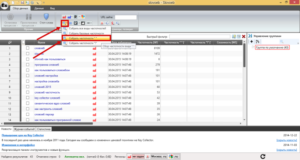
В этой инструкции мы рассмотрим программу «Словоеб», предназначенную для помощи вебмастерам в сборе семантического ядра для сайта. Мы познакомим вас с программой ближе, покажем, как ее скачать и установить, как с ней работать.
Словоеб – это бесплатная и значительно урезанная версия программы KeyCollector. Несмотря на это, Словоеб имеет в своем арсенале достаточное количество надстроек для его функций, это: настройка доменов и параметров поисковых систем, пакетный сбор фраз из левой и правой колонок Yandex.Wordstat, пакетный сбор слов из Rambler.
AdStat, пакетный сбор поисковых подсказок из поисковых систем Google, Yandex, Rambler и других, настройка регионов для верного определения частотности фраз, сбор всех видов частотности и данных о сезонности ключевых фраз из сервиса Yandex.
Wordstat, сбор позиций сайта и релевантных страниц по ключевым запросам в поисковых системах Google, Yandex и др.
Официальный сайт «Словоеб» – http://seom.info
Скачиваем Словоеб
Прежде чем приступить к работе, нам необходимо скачать Словоеб с официального сайта. Дабы обезопасить вас от вирусов и прочих вредоносных программ, мы категорически не рекомендуем скачивать программу со сторонних источников. Чтобы скачать «Словоеб» 2015 года с официального сайта, нужно:
- Перейти по ссылке на официальный сайт Словоеба: http://seom.info/2012/05/04/slovoeb-2-0/.
- Пролистать страницу до голубого прямоугольника, внизу которого будет написано «P.S. Скачать Словоеб можно Здесь», и нажать на ссылку «Скачать» (показано на скриншоте ниже).
После того, как файл загрузится на ваш компьютер, можно приступать к установке Словоеба.
Установка программы
Чтобы установить «Словоеб», вам понадобится меньше минуты. Дело в том, что Словоеб не имеет установочного файла, он работает как портативная версия программы. Все, что нам нужно сделать, чтобы установить Словоеб, – это:
- Открыть архив, который мы скачали с официального сайта.
- Распаковать архив в удобное для вас место на компьютере.
- Зайти в папку с распакованной программой и запустить файл «Slovoeb» или «Slovoeb.exe» (в зависимости от настройки отображения папок на вашем компьютере).
Настройка программы
В этой части нашей инструкции мы опишем, как настроить Словоеб. Чтобы приступить к работе с программой после ее установки, нам сначала необходимо ее настроить. Сейчас мы не будем вдаваться в тонкости настройки программы, а лишь опишем основные настройки, которые необходимо внести, чтобы приступить к работе со Словоебом. Для этого нам понадобится аккаунт Яндекс.
Итак, как настроить Словоеб?
- Первым делом необходимо добавить аккаунт Яндекс.
- Переходим в настройки Yandex.Direct.
- В поле «Настройки аккаунтов Yandex» вводим данные аккаунта Яндекс в виде «логин:пароль». Например: «oleg@yandex.ru:qwerty».
Можно добавлять несколько аккаунтов, в таком случае каждый аккаунт необходимо писать с новой строки.
Обратите внимание, что мы не сможем установить настройки для доменов поисковых систем и регионы сбора частотности ключей, пока не создадим новый проект или не откроем существующий.
Поэтому, чтобы перейти к следующему шагу настройки Словоеба, нам необходимо создать новый проект, запустить программу, после чего в открывшемся окне нажать кнопку «Создать новый проект» и сохранить его в удобном для вас месте. Можно сохранить в папку с программой, как нам это предлагают по умолчанию.
- Необходимо указать регион сайта, для которого будем собирать ключи. Нажимаем на регион (1) и в открывшемся окне (2) выбираем свой регион.
Это нам необходимо для того, чтобы программа собирала правильную частотность нужного нам региона.
- Теперь необходимо указать домены поисковых систем. Поочередно для Яндекса и Google.
Этих настроек будет достаточно, чтобы начать собирать ключи для семантического ядра сайта в программе «Словоеб».
Как работать со Словоебом
Теперь мы расскажем, как работать со Словоебом. После того как мы настроили программу, приступаем к работе с ней.
Перед началом сбора ключей необходимо определиться, что и откуда мы будем собирать. Словоеб умеет собирать слова с соответствующими им базовыми частотностями левой и правой колонки Yandex.Wordstat, Rambler.AdStat и поисковые подсказки с популярных поисковых систем.
- Открываем окно пакетного сбора фраз левой колонки Yandex.Wordstat.
- Берем наши маркеры или основные запросы и добавляем их. Запросы в проект можно добавить вручную или сразу весь файл со списком. Словоеб принимает только текстовые файлы (.txt).
- После того как мы добавили наши ключи, нажимаем кнопку «Начать сбор», которая находится в нижнем левом углу окна с ключами.
- Ждем, пока программа завершит сбор. Это может занять от нескольких минут до нескольких часов, в зависимости от количества ключей.
Мы можем сразу распределить наши слова на группы, для большего удобства. К примеру, если у вас есть несколько ключей, которые относятся к разным группам, мы можем автоматически создать группы на основе этих фраз и собрать ключи по каждой фразе в отдельные группы.
Предлагаем рассмотреть, как это реализуется, на примере: мы будем собирать фразы из левой колонки Yandex.Wordstat для трех фраз, которые будут относиться к разным посадочным страницам на сайте. Возьмем следующие ключи: «сумки шопперы», «женские сумки на длинной ручке», «женские сумки на каждый день».
Чтобы у нас не было дублей, поставим галочку напротив «Не добавлять фразу, если она уже есть в любых других группах»
Добавляем наши фразы и нажимаем на кнопку распределения фраз на группы. Каждая новая фраза должна начинаться с новой строки.
Теперь для каждой фразы автоматически создалась группа с названием фразы. По необходимости, мы можем вручную добавить необходимые нам фразы в любую из групп. В нашем примере мы этого делать не будем, а просто нажмем кнопку «Начать сбор».
Весь сбор отображается в «Журнале событий» и «Статистике».
После сбора мы видим наши группы (1) и список собранных фраз (2).
В разделе «Как работать со Словоебом» нашей инструкции мы показали основные принципы работы с программой для помощи сбора семантического ядра «Словоеб».
Минус-слова Словоеба
Теперь мы поговорим о таком термине, как «минус-слова» (стоп-слова) и о том, как работать с ними в Словоебе.
Минус-слова (стоп-слова) – это слова, которые нам не нужны. Их используют для упрощения работы со списком ключевых фраз, которые соберет Словоеб.
Например: если у вас информационный сайт, и вы ничего не продаете, вам не нужны ключевые фразы со словом «купить»; если у вас сайт по предоставлению услуг в Москве, то вам не нужны ключевые слова, которые содержат другие города.
Чтобы добавить стоп-слова в Словоеб, нужно:
- Нажать на соответствующую кнопку на панели задач.
- Добавить слова.
- Закрыть окно.
Теперь «Словоеб» не будет добавлять в таблицу фразы, в которых встречаются отмеченные слова.
Стоп-слова можно добавлять пакетно (файлом) или сохранять, что в свою очередь бывает весьма необходимо.
В случае если вы уже собрали все нужные вам фразы, но стоп-слова сразу не прописали – не беда, сделайте следующее:
- Внесите необходимые стоп-слова.
- Нажмите кнопку «Отметить фразы во всех таблицах».
Теперь все фразы в таблицах, в которых присутствуют стоп-слова, отмечены галочками.
- Закрываем окно стоп-слов и возвращаемся к нашему списку фраз.
- Вызываем контекстное меню и выбираем «Удалить отмеченные строки».
Только что мы очистили наш список от всех фраз, которые содержали стоп-слова (минус-слова).
Как обновить Словоеб
Постепенно мы подошли к вопросу о том, как обновить Словоеб. Это бесплатный продукт, у которого нет технической поддержки, и обновляется он нечасто. Последний раз он обновился в связи с изменениями в Yandex.Wordstat, из-за которых Словоеб перестал корректно работать.
Обновление Словоеба – задача не самая простая. Поэтому у многих пользователей часто возникает вопрос, как обновить данную программу, – это связано с тем, что у нее нет не то что автообновления, у Словоеба нет никакой кнопки для обновления. Но если разобраться и следовать нашей инструкции, оказывается, что задача не такая сложная, как может показаться изначально.
Чтобы обновить Словоеб, необходимо:
Теперь у вас есть последняя версия Словоеба. Старую версию можно удалить, только не забудьте перенести настройки со старой версии программы на новую.
Удачного обновления.
Словоеб не работает
Бывают случаи, когда программа не работает, и в этом разделе нашей инструкции мы ходим дать ответ на вопрос, почему не запускается Словоеб. Причин может быть много, начиная от банального вируса, который блокирует запуск программы, и заканчивая тонкими настройками системы, из-за которых опять-таки не запускаться Словоеб.
Чаще всего причина кроется в требованиях программы к операционной системе и ее составляющих. На официальном сайте Словоеба есть перечень требований к системе для работы программы.
Основное критическое требование – установленный пакет Microsoft .NET Framework 4.0 Full, который можно скачать с официального сайта Microsoft по ссылке: http://www.microsoft.
com/ru-ru/download/details.aspx?id=17718
После того, как установите необходимый Microsoft .NET Framework 4.0 Full, попробуйте запустить Словоеб заново.
Словоеб Аккаунт вычеркнут из списка
Если у вас возникла проблема с аккаунтом Яндекс или программой Словоеб, и вы видите у себя ошибку «Аккаунт вычеркнут из списка», необходимо внимательнее отнестись к настройкам программы и пересмотреть их.
Эта ошибка возникает по нескольким причинам, которые мы сейчас разберем и напишем, как избавиться от них.
Словоеб выдает ошибку «Аккаунт вычеркнут из списка», если:
- В настройках программы во вкладке “Yandex.Direct” при добавлении аккаунта была допущена ошибка. Возможно, неправильный логин или пароль – перепроверьте.
- Ваш аккаунт Яндекс заблокирован. В таком случае необходимо добавить новый аккаунт Яндекс, и в таком случае мы рекомендуем увеличить «Задержку между запросами», а также установить «Количество потоков – 1».
- У вас старая версия программы и ее необходимо обновить.
Посмотреть версию Словоеба можно в меню программы в разделе «О программе».
